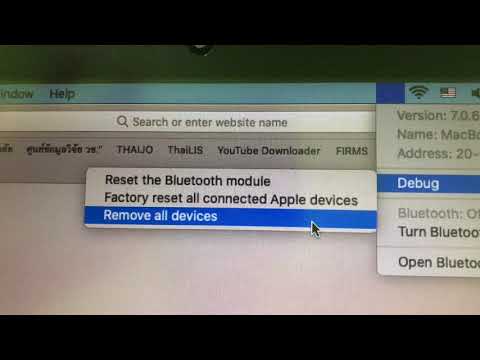แม้ว่า iOS เวอร์ชันก่อนหน้าจะอนุญาตเฉพาะอินพุต Siri ที่จำกัดสำหรับแอปของบุคคลที่สาม แต่ iOS 10 ก็มีแอปของบุคคลที่สามมากมายที่ยินดีต้อนรับการควบคุมภายในแอปจาก Siri ก่อนใช้ Siri กับแอปเหล่านี้ คุณจะต้องตรวจสอบให้แน่ใจว่า Siri "เปิด" และเปิดใช้งานสำหรับการโต้ตอบกับแอปก่อน
ขั้นตอน
ส่วนที่ 1 จาก 3: การเปิดใช้งานการโต้ตอบกับแอป Siri

ขั้นตอนที่ 1. เปิดแอปการตั้งค่า

ขั้นตอนที่ 2. แตะ Siri

ขั้นตอนที่ 3 ตรวจสอบให้แน่ใจว่า Siri เปิดอยู่
สวิตช์ข้าง "Siri" ที่ด้านบนของหน้าควรเป็นสีเขียว
หากสวิตช์นี้เป็นสีเทา ให้แตะเพื่อเปิดใช้งาน Siri ก่อนที่คุณจะสามารถดำเนินการต่อ คุณอาจต้องตั้งค่า Siri

ขั้นตอนที่ 4 แตะ การสนับสนุนแอพ

ขั้นตอนที่ 5. เปิดใช้งานการรองรับ Siri สำหรับแอพที่คุณต้องการ
ในการดำเนินการนี้ ให้แตะสวิตช์สีเทาทางด้านขวาของแอปของบุคคลที่สามแต่ละรายการที่แสดงไว้ที่นี่ สวิตช์ควรเปลี่ยนเป็นสีเขียว

ขั้นตอนที่ 6 กดปุ่มโฮมของคุณ
ตอนนี้คุณพร้อมที่จะเริ่มควบคุมแอพของบริษัทอื่นด้วย Siri แล้ว
ส่วนที่ 2 จาก 3: การควบคุมแอปด้วย Siri

ขั้นตอนที่ 1. กดปุ่มโฮมค้างไว้
สิ่งนี้ควรเปิดใช้งาน Siri
หากคุณเปิดใช้งาน "หวัดดี Siri" ไว้ ให้พูดว่า "หวัดดี Siri"

ขั้นตอนที่ 2. พูดว่า "เปิด (แอปของบุคคลที่สาม)"
Siri ควรเปิดแอปที่เกี่ยวข้อง

ขั้นตอนที่ 3 ทดลองกับแอพต่างๆ
คำสั่งบางอย่างที่คุณสามารถให้ได้ ได้แก่:
- "ส่ง (ชื่อผู้ติดต่อ) ข้อความใน WhatsApp" Siri จะแจ้งให้คุณกำหนดข้อความของคุณ
- "โพสต์สถานะไปที่ Facebook" สิริจะขอสถานะ
- "ตรวจสอบยอดเงินในบัญชีของฉันใน Venmo" Siri จะเปิด Venmo ให้คุณ

ขั้นตอนที่ 4 พิจารณาดาวน์โหลดแอปที่เข้ากันได้กับ Siri เพิ่มเติม
คุณสามารถทำได้จากภายใน App Store
ส่วนที่ 3 จาก 3: การค้นหาแอปที่เข้ากันได้กับ Siri

ขั้นตอนที่ 1. เปิดแอพ App Store

ขั้นตอนที่ 2. แตะ โดดเด่น
นี่คือไอคอนรูปดาวที่มุมล่างซ้ายของแอป

ขั้นตอนที่ 3 แตะ "เราชอบ iOS 10 สำหรับแอป"
อาจจะต้องเลื่อนลงไปสักพักกว่าจะเจอตัวเลือกนี้

ขั้นตอนที่ 4 ค้นหาส่วน "หวัดดี Siri"
ควรอยู่ด้านบนของหน้า

ขั้นตอนที่ 5. แตะ ดูทั้งหมด>
ทางขวาของข้อความ "หวัดดี Siri…"

ขั้นตอนที่ 6 ตรวจสอบรายการแอพที่รองรับ
คุณสามารถใช้ Siri เพื่อใช้งานฟังก์ชั่นภายในแอพ เช่น การส่งข้อความหรือส่งเงินด้วยแอพทั้งหมดที่แสดงไว้ที่นี่